Funkcjonowanie i ręczna zmiana serwerów DNS
DNS, czyli System Nazw Domenowych (Domain Name System), to system który przekształca wpisywaną w przeglądarkę nazwę domeny na adres IP komputera, pod którym domena jest dostępna. Dla nas, użytkowników, wygodna i łatwa do zapamiętania jest nazwa domeny. Jednak każda domena znajduje się na serwerze, który jest komputerem o określonym adresie IP. Wpisana w przeglądarkę nazwa domeny nie jest rozpoznawana przez komputery i musi zostać przetłumaczona na adres IP, którym posługują się serwery / routery. Tym zajmują się specjalne serwery DNS, pośredniczące między naszą przeglądarką a serwerem domeny.

Działanie systemu DNS
Po wpisaniu w przeglądarkę nazwy domeny, komputer wysyła zapytanie do serwera DNS dostawcy internetu o adres IP komputera witryny. Jeżeli serwer go posiada, przesyła nam go w odpowiedzi. Jeżeli nie zna, wysyła zapytanie do hierarchicznie wyższego serwera, który dalej przesyła go nam.
System DNS to system drzewiasty, hierarchiczny. Na samym szczycie znajduje się 13 głównych serwerów, zwanych root DNS, będących podstawą działania internetu. Zazwyczaj zawierają one tylko odwołania do serwerów DNS odpowiedzialnych za poszczególne domeny = każdy rodzaj domeny (np. .eu, .com) ma swój własny serwer DNS.
Najdłuższa droga wygląda tak:
- nasz komputer >>> serwer DNS dostawcy
- serwer DNS dostawcy >>> jeden z 13 root DNS serwer
- jeden z 13 root DNS serwer >>> serwer DNS dostawcy
- serwer DNS dostawcy >>> serwer DNS domeny najwyższego poziomu
- serwer DNS domeny najwyższego poziomu >>> serwer DNS dostawcy
- serwer DNS dostawcy >>> serwer DNS witryny
- serwer DNS witryny >>> serwer DNS dostawcy
- serwer DNS dostawcy >>> nasz komputer
- nasz komputer >>> serwer witryny
Liczba zapytań może się skończyć w każdym z 9 punktów, jeżeli pytany serwer będzie znał dany adres IP.
W etapie 1 wpisujemy nazwę witryny do przeglądarki, zaś w etapie 9 przeglądarka łączy się z witryną używając uzyskany jej adres IP serwera.
Propagacja (odświeżanie) adresów DNS
Jeżeli witryna zostanie utworzona lub przeniesiona na inny hosting, zmieniony zostanie jednocześnie adres IP serwera, na którym zostanie „postawiona”. Nowy adres serwera musi się „roznieś” po całym internecie, aby wszyscy mogli korzystać z witryny. Proces ten nazwany jest propagacją / odświeżaniem DNS.
Czas, po którym wszystkie serwery będą korzystać z nowego adresu jest różny i może wynieś od kilku godzin do nawet kilku dni (osobiście maksymalnie czekałem 60 godzin). Zazwyczaj nowo utworzona witryna jest szybciej dostępna niż witryna przeniesiona na inny hosting. Takie różnice czasu powodują, że jedni mają dostęp do nowego adresu, a inni jeszcze do starego.
Powodem takiej sytuacji jest czas odświeżania adresów przez dany serwer. Jeden odświeża częściej, inny rzadziej. Proces ten ma za zadanie zoptymalizować działanie serwerów, dlatego adresy przechowywane są w pamięci cache. Dopóki pamięć się nie odświeży, serwer będzie wysyłał nam stary adres IP, starego hostingu. W ten sposób nie będziemy mieć dostępu do naszej witryny przez przeglądarkę.
Rozwiązywanie problemów z DNS
Objawy problemów z serwerami DNS:
- w przeglądarkach internetowych nie wyświetlają się strony www, podczas gdy inne aplikacje korzystające z sieci, jak komunikator, klient FTP, działają normalnie
- nie wyświetla się pojedyncza witryna, z komunikatem w przeglądarce „nie można odnaleźć serwera” (Opera); jednocześnie ta sama witryna działa na innym komputerze
Diagnostyka:
Aby sprawdzić czy przyczyną są serwery DNS, wykorzystujemy polecenie ping w wierszu poleceń. Musimy przetestować zapytanie w dwóch formach: jako nazwa witryny oraz jako adres IP. Jeżeli po wpisaniu domeny nie uzyskamy odpowiedzi (nie można znaleźć hosta) to możemy być pewni, że przyczyną są serwery DNS. Jednocześnie zapytanie w formie IP serwera, na którym działa witryna zwraca prawidłowe odpowiedzi.
ping traxter-online.net
ping 95.211.92.27
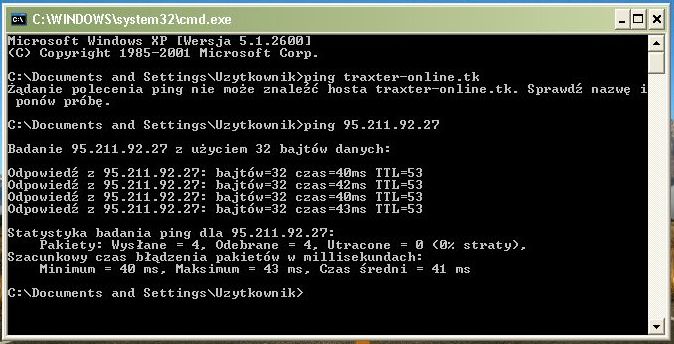
———————————-
Aby zmienić nazwę domeny na adres IP lub odwrotnie możemy wykorzystać FastResolver
———————————-
Zmiana adresów DNS:
Jeżeli mamy pewność, że źródłem problemów są serwery DNS, możemy je zmienić. Zmiana jest szczególnie przydatna jeżeli serwery DVS dostarczane przez naszego dostawcę internetu działają wadliwie, mają długi czas dostępu oraz rzadko odświeżają adresy domen.
Do zmiany możemy wykorzystać wiele publicznych serwerów. Bogata lista: link. Popularnymi, łatwymi do zapamiętania i przydatnymi w nagłych przypadkach są:
Google DNS:
8.8.8.8 (Podstawowy)
8.8.4.4 (Zapasowy)
OpenDNS:
208.67.222.222 (Podstawowy)
208.67.220.220 (Zapasowy)
Podstawy: jeżeli korzystamy z routera ustawiamy „Uzyskaj adres serwera DNS automatycznie„. Jeżeli nasz komputer łączy się bezpośrednio z internetem musimy ręcznie wpisać serwery DNS; pozostawiając automatyczne pozyskiwanie stracimy dostęp do WWW.
Windows XP: Panel sterowania >>> Połączenia sieciowe >>> klikamy PPM na połączeniu i wybieramy Właściwości >>> zaznaczamy Protokół internetowy TCP/IP (v.4) i klikamy przycisk Właściwości >>> wpisujemy ręcznie adres serwera w sekcji „Użyj następujących adresów serwerów DNS:”
Windows 7: Panel sterowania >>> Centrum sieci i udostępniania >>> wybieramy nasze połączenie np. Połączenie lokalne >>> w otwartym oknie Stan połączenia wybieramy Właściwości >>> Protokół internetowy w wersji 4 (TCP/IPv4) i klikamy przycisk Właściwości >>> wpisujemy ręcznie adres serwera w sekcji „Użyj następujących adresów serwerów DNS:”

Public DNS Server Tool
download: najnowsza wersja (nie wymaga instalacji, typ portable)
aplikacja umożliwia zmianę serwerów DNS w systemie Windows na publiczne, dostępne dla wszystkich jak OpenDNS, Google, Norton. Serwery te są szybkie i posiadają kilka warstw ochronnych. Można serwery ustawić ręcznie je wpisując lub wybrać jeden z gotowych zestawów publicznych. Pamiętać należy, że ustawienia serwerów DNS zmieniamy tylko dla karty sieciowej, za pomocą której łączymy się z internetem. W obu przypadkach po zmianie klikamy przycisk Change.


DNS Jumper download: najnowsza wersja (nie wymaga instalacji, typ portable)
umożliwia zmianę adresów DNS (automatyczne lub ręczne), czyszczenie cache DNS, test prędkości serwerów i wybór najszybszego, backup ustawień i ich przywracanie.
DNSDataView
GUI dla NSLookup; pokazuje dane DNS wskazanej witryny
Czyszczenie cache DNS:
Cache DNS komputera może być również jednym źródłem problemów. Jeżeli uruchomiona jest usługa Klient DNS (w Windows 7 jest włączona, w XP nie zawsze), to adresy IP witryn są również przechowywane w pamięci podręcznej na komputerze. Umożliwia to szybsze ładowanie się stron, ponieważ komputer nie musi łączyć się z zewnętrznym serwerem. Jednak nieaktualne adresy tu przetrzymywane mogą powodować, że strony nie będą się wyświetlać. Aby wyczyścić pamięć cache uruchamiamy Wiersz polecenia i wpisujemy komendę:
ipconfig /flushdns
Komunikat z informacją o niepowodzeniu oznacza, że nie jest uruchomiona usługa Klient DNS.
Wykorzystanie pliku HOSTS:
Alternatywnie możemy wpisać nowy adres IP domeny do pliku HOSTS, dzięki czemu będziemy mieć dostęp do witryny: adres IP domeny pobierany jest od razu z pliku HOSTS, bez wykonywania zapytań do serwera DNS np. 212.77.100.101 wp.pl
super dzięki 🙂 .
Dzięki wielkie, mi tez pomogło.
Pozdrawiam.
Witam,
W w Windows 8 jak to ogarnąć?
Dzięki teraz czekam na odświeżenie DNS
testował ktoś dns-y google? czy rzeczywiście odczuwalne jest szybsze działanie lądowania się stron?
@gargus – w Windows 8 jest tak samo jak w Win7.
@nimfa – sam mam ustawione DNS-y od Google cały czas i nie narzekam. Zrezygnowałem z tych domyślnych od mojego dostawcy Internetu. Musze przyznać, że strony znacznie szybciej się odświeżają, jeżeli zmienią serwer. Warto okresowo sprawdzać DNS-y, ponieważ czasem mogą wgrać się jakieś złośliwe w wyniku złapania jakiegoś trojana / wirusa, które będą przekierowywać na złe strony czy wyświetlać reklamy w przeglądarkach.
Mam u siebie zrobione połączenie na 3 komputery i każdy ma przypisany jakiś numerek adresu IP. Np mój ma końcówkę 7, nastepny 8 i kolejny 9. I żaden inny zewnętrzny (nie dopisany do listy routera) Komputer, tablet, telefon nie może się połączyć z netem. Jest to uciążliwe. Jak się tego pozbyć i zmienić na normalne hasło dostępu? Dzięki za pomoc!
Sebastian, jesteś wielki! Bardzo dziękuję za powyższe! Uratowałeś mi cztery litery 🙂
Bardzo dobrze opisany przebieg działań aby zmienić ręcznie serwery DNS. Dobra robota
Witam. Błąd: Twój serwer DNS nie był w stanie odszukać wymaganej nazwy hosta. Taki komunikat pojawia mi się kiedy chcę zalogować się do programu Xfire. Po czym rozłącza się program. Próbowałem zmieniać DNS i wciąż to samo..
Dziękuję 🙂